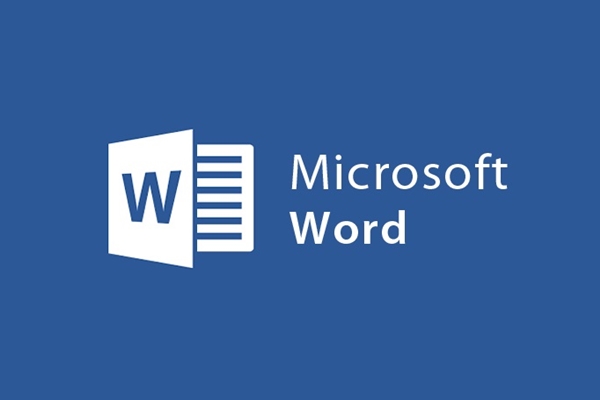
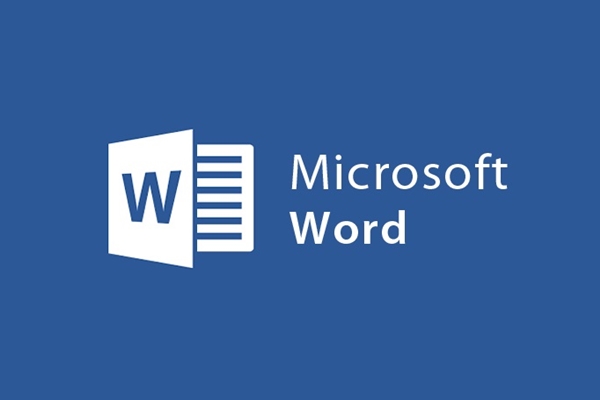
Cách coppy nhiều nội dung khác nhau cùng một lúc đơn giản trong word
- 18-08-2021
- trienkhaiweb
- 0 Comments
Khi làm việc trên word, bạn thường có nhu cầu sao chép các nội dung từ ngoài vào văn bản của mình. Và dù ít hay nhiều bạn cũng chỉ có thể thực hiện lần lượt theo thứ tự từng cái một. Do đó, nhiều lúc khiến bạn cảm thấy chán nản vì cứ phải di chuyển liên tục từ trang này sang trang khác. Để giúp bạn giải quyết vấn đề đó, bài viết hôm nay, mình sẽ hướng dẫn cho các bạn cách coppy một lần nhiều nội dung khác nhau.
Cách coppy một lúc nhiều nội dung
Như chúng ta đã biết, Windows chưa cho phép bạn thực hiện thao tác sao chép một lúc được nhiều nội dung khác nhau. Sở dĩ như vậy là vì khi bạn coppy một đoạn Text hoặc bất cứ một hình ảnh, video nào cũng vậy, nó sẽ ghi đề lên cái bạn đã coppy ở ngay trước đó. Do đó, bạn không thể thực hiện được thao tác đó. Thế nhưng, may mắn thay là trong Microsoft office đã được cài sẵn Office Clipboard. Nó có tính năng giúp bạn thực hiện coppy được nhiều nội dung văn bản một lúc trước khi Paste.
Theo đó, với lệnh Clipboard trong bộ Microsoft Office, bạn có thể coppy tối đa một lúc lên đến 24 nội dung có thể là hình ảnh, text…Chắc chắn nghe đến đây, bạn sẽ cảm thấy hứng thú với cách làm rồi đúng không nào?
Cụ thể các bước thực hiện như sau:
- Bước 1: Bạn mở ứng dụng Microsoft word ra, trên thanh công cụ bạn chọn Tab Home. Trong nhóm lệnh “Clipboard” bạn click vào biểu tượng mũi tên hai chiều ở dưới góc phải của màn hình hộp thoại.
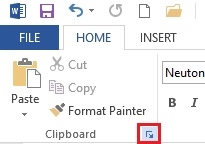
- Bước 2: Khi đó, một bảng “Clipboard” hiện ra trên màn hình. Tiếp theo, bạn mở các trang khác để coppy tài liệu.
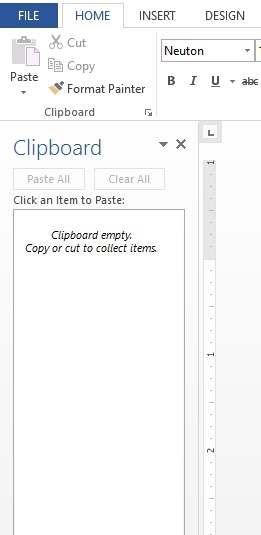
- Bước 3: Bạn bôi đen rồi nhấn tổ hợp phím (Ctrl + C) vào những nội dung mà bạn muốn coppy. Bạn thực hiện như vậy cho đến khi bạn đã coppy đủ nội dung hoặc dã đạt đủ số lần tối đa đã coppy là 24 lần.

Lưu ý: Nếu bạn không nhớ số nội dung bạn đã coppy thì bạn chú ý ở dưới màn hình góc phải sẽ hiện số lần mà bạn đã sử dụng.
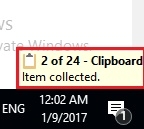
- Bước 4: Bạn quay trở lại màn hình word mà bạn vừa mở lúc nãy. Lúc này, ở cửa sổ Clipboard hiện ra lần lượt các phần nội dung mà bạn đã coppy. Bạn có hai cách để Paste nó ra trên màn hình word.
+ Cách thứ nhất: Nếu bạn muốn coppy một lần tất cả các nội dung ra word rồi sau đó mới chỉnh lại dấu câu thì bạn click vào “ Paste All”.
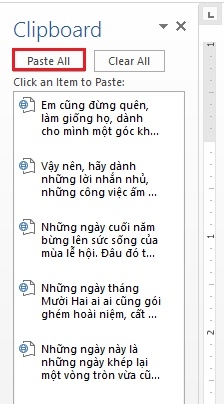
+ Cách thứ hai: Nếu bạn muốn lấy từng đoạn nội dung một thì bạn chỉ cần di chuột vào bảng clipboard click vào từng nội dung thì nó sẽ xuất hiện trên màn hình word cho bạn.
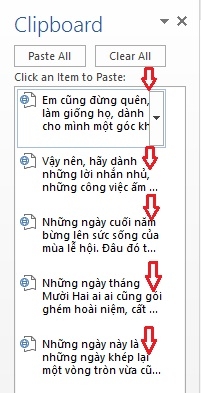
- Bước 5: Sau khi paste xong tất cả các nội dung, bạn click vào “Clear all” để xóa toàn bộ những nội dung đã xóa trong bảng Clipboard để sao chép những nội dung mới.
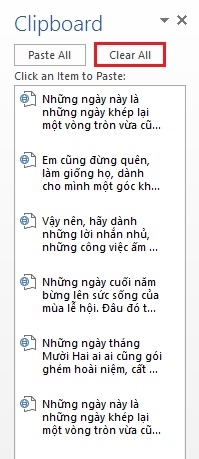
Vậy là điều tưởng chừng như không thể thực hiện lại có thể thực hiện một cách đơn giản như vậy. Giờ đây, bạn không phải mất công phải di chuyển chuột từ trang này sang trang khác liên tục, không phải thực hiện thao tác Coppy paste nhiều lần. Chỉ với những thao tác mà mình đã hướng dẫn trên, bạn hoàn toàn có thể thực hiện coppy đơn giản và nhanh chóng. Chúc các bạn thực hiện thành công.













